Cuando trabajamos con equipos que se encuentran alejados de nuestra área de trabajo, generalmente, se utilizan conexiones remotas conocidas como escritorio remoto para, de esta manera, tener un control total sobre la computadora en la cual vamos a trabajar. Windows es uno de los sistemas operativos que han hecho del trabajo remoto una tarea sencilla, ya que cuenta con herramientas completamente visuales que facilitan la conexión privada entre dos ordenadores.
El principal inconveniente de trabajar con escritorios remotos es el tema de la seguridad, es por esta razón, que es indispensable conocer alguna técnica que nos permita establecer conexiones seguras entre diferentes ordenadores. Seguidamente, veremos cómo crear un túnel SHH para el escritorio remoto, para establecer conexiones seguras y olvidarse del robo o interceptación de datos cuando se realiza este tipo de tareas.
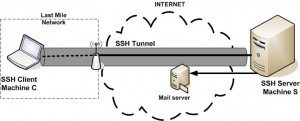
SSH
SSH son las siglas en inglés de la frase “Secure Shell” que en idioma español tiene una traducción similar a un intérprete de órdenes seguras.
Un SSH es un programa que tiene como principal objetivo establecer una conexión segura entre dos equipos informáticos que se encuentren conectados a través de una red. Para lograr su cometido, este tipo de aplicaciones utilizan un interprete de comandos que puede re-dirigir el tráfico para mostrar los datos en servidores X o visuales.
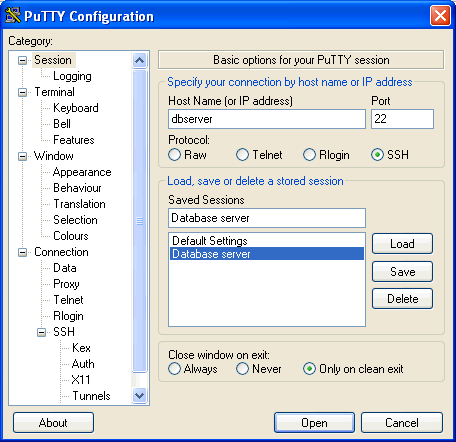
SSH, también es ampliamente utilizado para copiar datos de manera segura entre equipos informáticos, como documentos clasificados, contraseñas, datos personales, entre otros.
Creando conexión SSH en nuestra computadora
La idea principal de este paso es establecer una conexión SSH desde nuestra computadora al servidor y crear un túnel en donde los datos se transfieran directamente, desde el servidor hasta el equipo remoto al cual deseamos controlar.
Antes de continuar, debemos recordar al usuario que debe tener habilitada la opción “Escritorio Remoto” en el equipo al cual va a acceder y por supuesto, debe tener instalado en dicho equipo un cliente SHH que puede ser Plink.
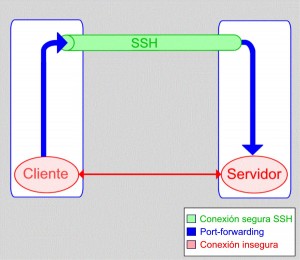
Una vez instalado el cliente SHH y activado el escritorio remoto, procedemos a teclear el siguiente comando en la terminal del equipo remoto:
plink.exe –ssh -2 –batch –v –L 3390:127.0.0.1:3389 –pw PASSWORD USER@REMOTE_IP
De esta manera, nuestro túnel quedará configurado en el puerto 3390 del PC al que accederemos y en el puerto 3389 del equipo remoto.
Creando conexión SSH en nuestra computadora
Siguiendo con el procedimiento de la primera parte, una vez configurado el túnel SSH procedemos a ejecutar el escritorio remoto y escribir el siguiente comando:
localhost:3390
Una vez que realicemos esta acción, deberíamos haber establecido una conexión al ordenador remoto de forma segura.

Creando el túnel SSH a través de la puerta principal
Otra manera alternativa de crear nuestro túnel SSH entre dos ordenadores de una misma red, es utilizando una puerta principal.
Este procedimiento es útil cuando debemos establecer conexión en redes donde la opción de escritorio remoto está activa para todos los equipos de dicha red. Para evitar exponer estos ordenadores a conexiones remotas poco seguras, es indispensable utilizar una puerta principal.

Para lograr esto, debemos hacer que el sistema realice un análisis del puerto 3390 del equipo remoto a través de una puerta principal utilizando dos túneles SHH. Es un procedimiento bastante simple que podemos realizar tecleando el siguiente comando:
plink.exe –ssh -2 –batch –v –L -127.0.0.1:3390:REMOTE_WORKSTATION_IP:3389 –pw –PASSWORD USER@SSH_SSHSERVER
Una vez tecleado el comando, habremos creado los dos túneles SHH que serán utilizados para establecer la conexión segura a través de la puerta principal.

Para establecer la conexión con este método, sólo debemos abrir y logearnos en el cliente SHH. Seguidamente, abrir el cliente de escritorio remoto y escribir “localhost:3389”. Una vez hecho esto, estableceremos la conexión entre los dos equipos remotos de manera segura.
Crear túneles SHH para establecer conexiones seguras es una alternativa bastante inteligente para evitar exponer nuestros equipos a intrusiones maliciosas, o incluso, evitar el robo o intercepción de información importante, sobretodo cuando establecemos conexiones con equipos corporativos o institucionales.

Tendría también otras utilidades como compartir archivos, aparentemente en lan aunque estuvieran a través de Internet?
o para eso tendría que utilizar hamachi?
Podrías compartir diferentes servicios, Hamachi es una aplicaciñon que realiza una conexión similar, también podrías utilizarla si es tu gusto